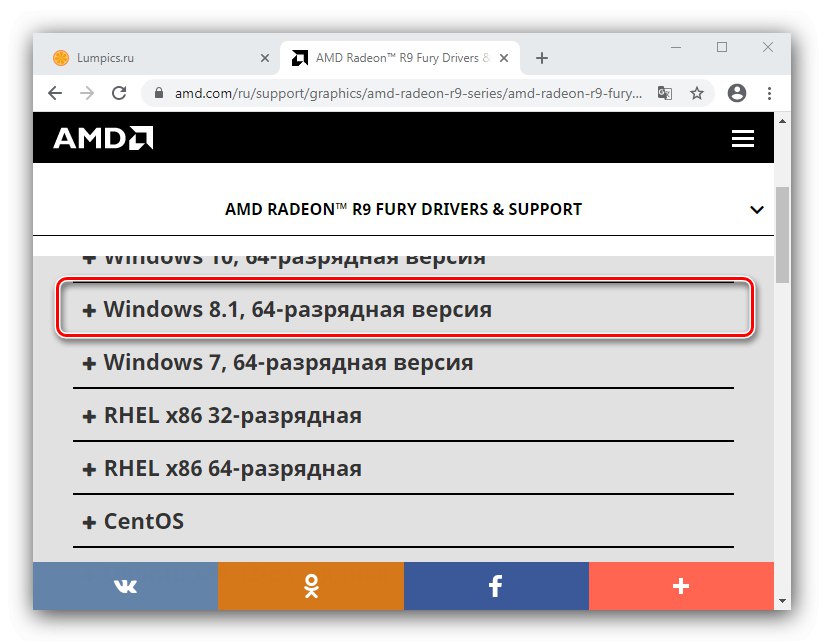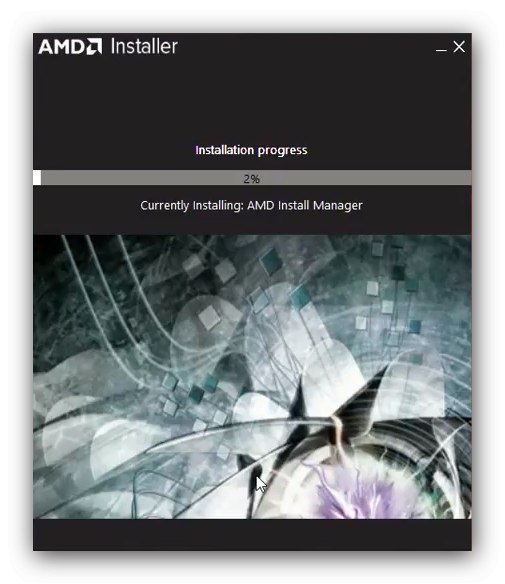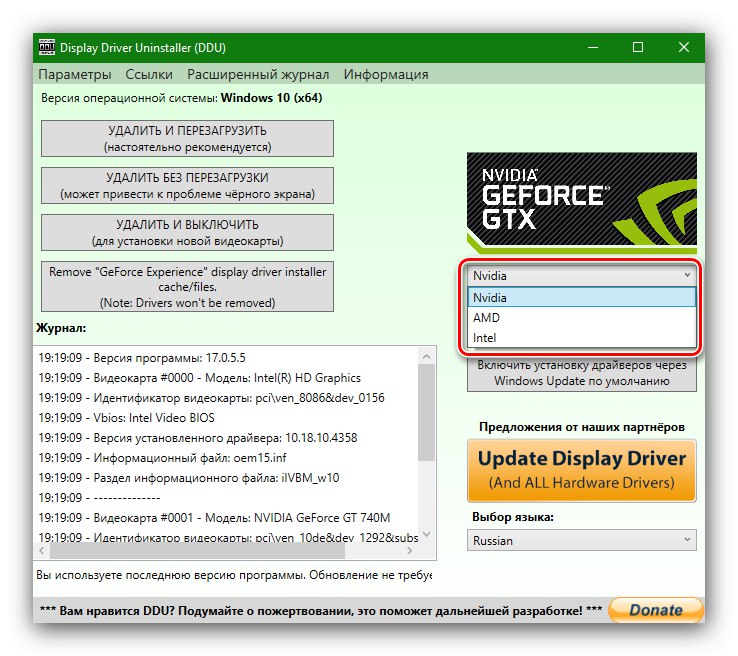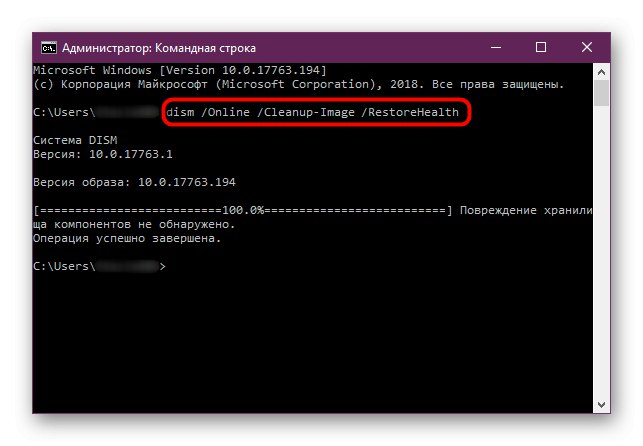یکی از ساده ترین راه های بارگیری درایورهای کارت گرافیک AMD ، استفاده از برنامه های اختصاصی است. امروز ما به الگوریتم هر یک از آنها نگاه خواهیم کرد.
نصب درایورها توسط برنامه های رسمی AMD
AMD سه نسخه از برنامه بارگیری درایور را منتشر می کند: Catalyst Control Center (مخفف CCC) برای ویندوز 7 به بعد ، Radeon Software Crimson ReLive برای ویندوز 8 و 8.1 و Radeon Software Adrenalin Edition برای نسخه های ویندوز 10. رابط کاربری هر یک به طور جدی متفاوت است. و همچنین الگوریتم استفاده.
روش 1: مرکز کنترل کاتالیست
علی رغم این واقعیت که در زمان نوشتن این مقاله (ژانویه 2020) پشتیبانی از ویندوز 7 در حال پایان است ، بسیاری از کاربران به این سیستم عامل وفادار می مانند. اگر از محصول "قرمز" به عنوان کارت گرافیک در چنین سیستمی استفاده شود ، نرم افزار مربوط به آن را می توان از طریق راه حل Catalist Control Center بارگیری کرد.
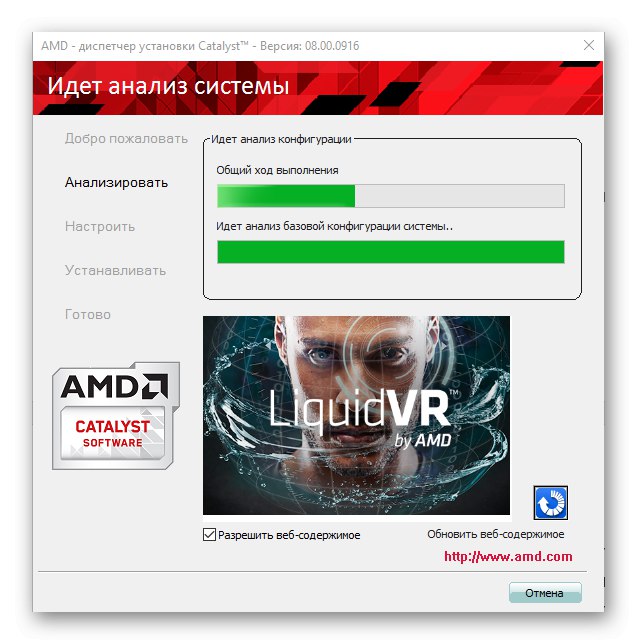
درس: نصب درایورها با استفاده از مرکز کنترل Catalyst
روش 2: Crimson ReLive
پس از انتشار جایگزینی ویندوز 8 به 7 ، AMD همچنین ابزار بارگیری نرم افزار سیستم را که امروزه Crimson ReLive نامیده می شود ، بروزرسانی کرد. این ابزار فقط برای ویندوز 8 و 8.1 در دسترس است - در نسخه های قدیمی "ویندوز" نصب نخواهد شد ، در حالی که در نسخه های جدید از شما می خواهد نسخه Adrenalin Edition را به روز کنید ، که در زیر در مورد آن صحبت خواهیم کرد.
- بارگیری Crimson ReLive طبق الگوریتم مشابه سایر برنامه های AMD انجام می شود. به صفحه کارت ویدیویی که می خواهید برای آن نرم افزار دریافت کنید بروید ، سپس در گروه سیستم عامل ها ، را انتخاب کنید ویندوز 8 یا ویندوز 8.1.
![برای بدست آوردن درایورهای محصولات AMD با استفاده از نرم افزار Crimson بلوک را با برنامه باز کنید]()
بعد ، موقعیت را با نام پیدا کنید "Crimson ReLive" و روی دکمه کلیک کنید "دانلود" کنار او.
- فایل اجرایی بارگیری شده را اجرا کرده و برای شروع نصب ، بسته بندی داده ها را شروع کنید.
- پس از باز شدن تمام م componentsلفه های لازم ، روش تجزیه و تحلیل سیستم آغاز می شود. پس از اتمام ، از شما خواسته می شود قطعاتی را که می خواهید نصب کنید انتخاب کنید. موارد موردنظر را بررسی کرده و کلیک کنید "نصب" ("نصب").
- صبر کنید تا مراحل نصب کامل شود.
![فرآیند نصب درایور با استفاده از نرم افزار AMD Crimson]()
در پایان روش ، فشار دهید "اکنون دوباره راه اندازی شود" برای راه اندازی مجدد رایانه و خارج شدن از برنامه.
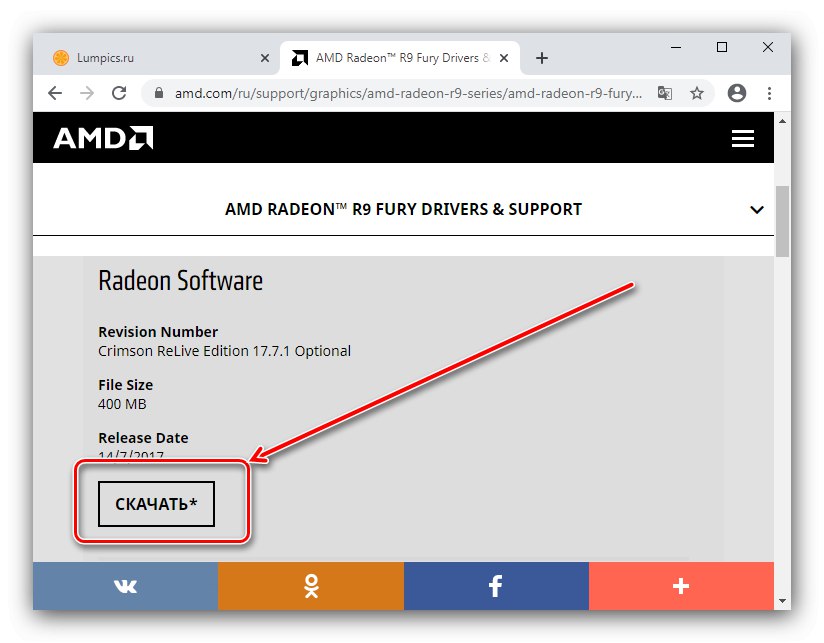
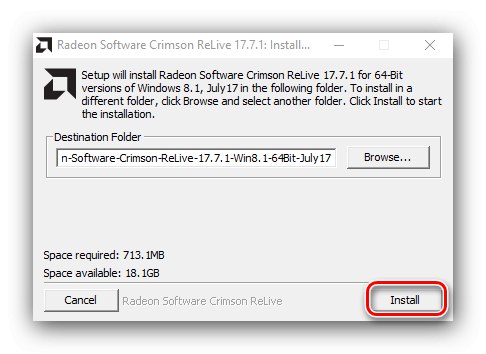
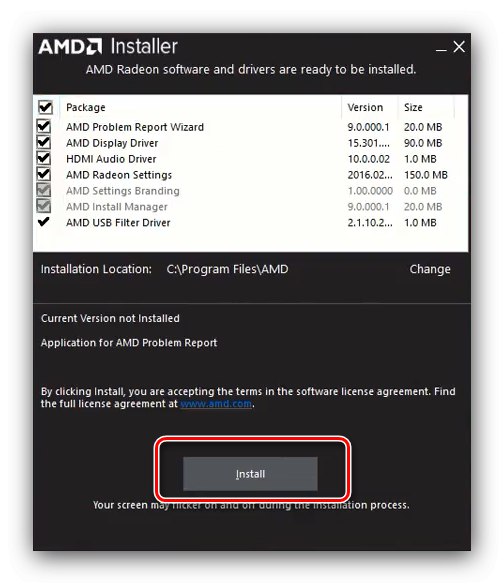
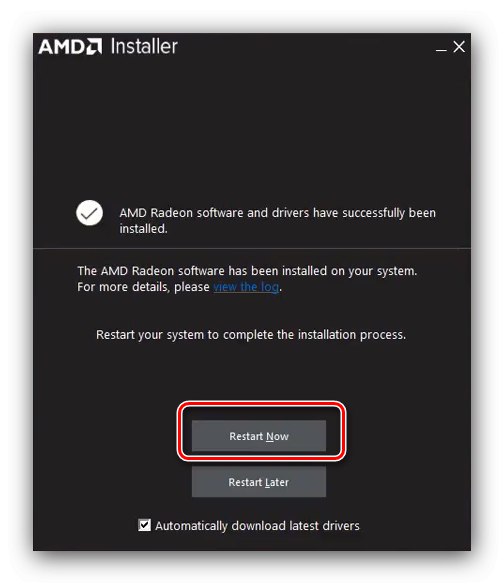
به طور کلی ، روش کار با Crimson ReLive کاملاً ساده است.
روش 3: نسخه آدرنالین
نسخه فعلی برنامه AMD برای سیستم عامل های مدرن ، نسخه Adrenalin Edition نامیده می شود. عملکرد آن تفاوت چندانی با Crimson ReLive یا Catalyst Control Center ندارد ، اما رابط کاربر بسیار کاربر پسندتر شده است ، همچنین چندین تفاوت های ظریف غیر آشکار ظاهر شده است.
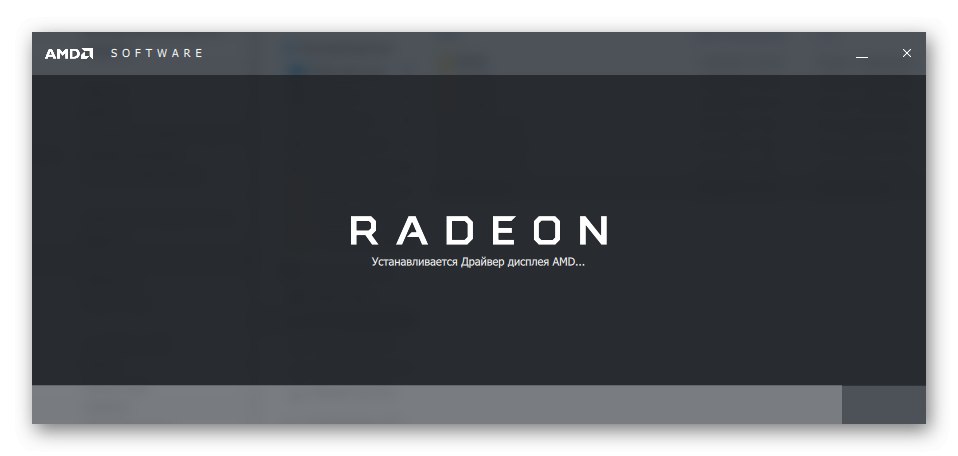
درس: نصب درایورها بر روی AMD با استفاده از Adrenalin Edition
حل برخی مشکلات
افسوس که استفاده از ابزار رسمی تضمین کننده هیچگونه تصادفی نیست. بیایید رایج ترین آنها و روش های حذف را در نظر بگیریم.
خطای 1603
این کد یک خطای کلی از ماهیت نامشخص را نشان می دهد. به شرح زیر می توانید از شر آن خلاص شوید:
- اول از همه ، سعی کنید جدیدترین بسته نرم افزاری را به صورت دستی بارگیری و نصب کنید - اغلب خطای مورد نظر به دلیل مشکلات موجود در خود نصب کننده رخ می دهد.
- از ابزار حذف کامل محصولات AMD استفاده کنید ، نمونه ای از نحوه استفاده از آن را می توانید در مقاله موجود در لینک زیر مشاهده کنید.
![حذف درایورها در صورت بروز خطا با نرم افزار AMD Crimson]()
- پیکربندی آنتی ویروس را بررسی کنید - ممکن است علت درگیری در آن باشد. در زمان استفاده از برنامه اختصاصی می توانید آن را غیرفعال کنید.
- اگر دستورالعمل های بالا بی اثر هستند ، سعی کنید مجدداً فریمورک های Microsoft C ++ Reistributable را نصب کنید.
- همچنین نمی توان مشکلات مربوط به خود ویندوز را منتفی دانست. ابتدا جدیدترین به روزرسانی ها را نصب کنید و اگر این کمکی نکرد ، سعی کنید یکپارچگی اجزای سیستم را بررسی کرده و در صورت لزوم آنها را بازیابی کنید.
![بازیابی یکپارچگی فایل های سیستم در صورت بروز خطا با نرم افزار AMD Crimson]()
بیشتر بخوانید: پرونده های سیستم را بازیابی کنید ویندوز 7 و ویندوز 10
خطای 183
خرابی با این کد به این معنی است که سیستم شامل درایورهای محصول AMD شخص ثالث است - به عنوان مثال ، از یک سازنده لپ تاپ OEM.برای ادامه کار ، این نرم افزار باید به طور کامل حذف شود.
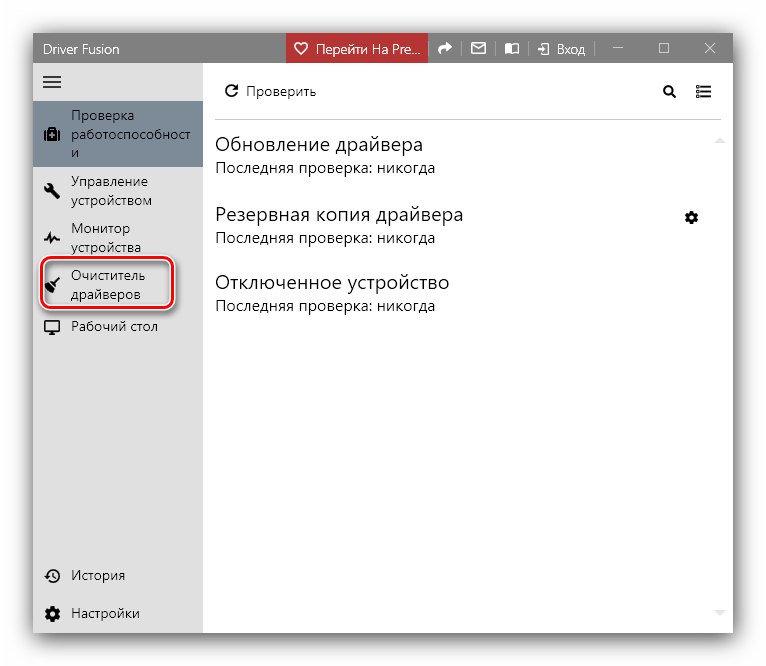
درس: حذف کامل درایورها از رایانه
خطای 173 ، 174 ، 175
این کدها معمولاً مشکلات سخت افزاری سخت افزاری را نشان می دهند که برنامه آنها را تشخیص نمی دهد. در یک وضعیت مشابه ، اقدامات به شرح زیر است:
- کیفیت اتصال اجزا به مادربرد را بررسی کنید.
- باز کن "مدیریت دستگاه" و ببینید آیا دستگاه مورد نظر خطایی ایجاد می کند یا خیر. اگر سخت افزار سیستم نیز مشکلی را نشان می دهد ، به احتمال زیاد کارت گرافیک شما خراب است.
راه حل مشکل سخت افزاری تعمیر یا جایگزینی م problemلفه مشکل ساز است.
خطاهای 19 *
اگر برنامه کد خطایی را نشان دهد که با 19 شروع می شود ، این ابزار نمی تواند به منابع اینترنت AMD دسترسی پیدا کند. الگوریتم حذف به شرح زیر است:
- کیفیت اتصال به اینترنت را بررسی کنید - این مشکل ممکن است در پهنای باند کم ظاهر شود.
- اگر از Wi-Fi استفاده می کنید ، سعی کنید مستقیماً با استفاده از کابل به روتر وصل شوید.
- فایروال های سیستم یا شخص ثالث را بررسی کنید - ممکن است دسترسی شخص ثالث به شبکه جهانی وب ممنوع باشد.
نتیجه
ما گزینه هایی را برای نصب نرم افزار برای کارت های ویدیویی AMD در حالت خودکار با استفاده از نسخه های ممکن برنامه کاربردی در نظر گرفته ایم. همانطور که مشاهده می کنید ، نسخه اخیر به سیستم عامل مورد استفاده بستگی دارد ، در حالی که نسخه ها از نظر عملکرد تقریباً یکسان هستند و فقط در راحتی رابط کاربری متفاوت هستند.